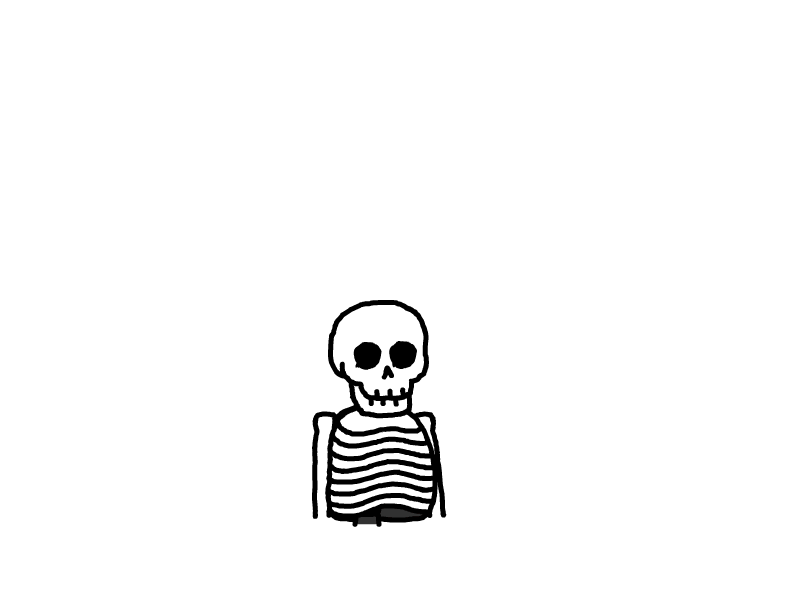玩客云配合cloudflare tunnel实现typecho博客
本文最后更新于 2024-04-11,文章内容可能已经过时。
图片没了,将就着看吧。
前言
作为一个高中生穷小子,平常比较喜欢鼓捣一些有趣的项目,但是大多数项目都需要服务器或者域名,我可没有钱,那该怎么办呢?于是我尝试了大量的免费服务,从一开始的虚拟主机byte.host,freenom免费域名,到后来的000webhosting,逐渐了解到了一些其他的知识,开始鼓捣vps(euserv纯ipv6小鸡)和云服务器(腾讯云轻量服务器1c1g5m版),用过以下这些linux发行版本:
debian
ubuntu
red hat
CentOS
...
还有其他很多linux的命令操作,概念以及shell脚本,但是都不是精通,这里不再过多赘述,后来了解到了酷安,这个社区里有很多dalao,我的服务就使用到了他们的一些编译包和工具(感谢dalao),逐渐了解到随身wifi居然运行的是安卓系统,cpu是骁龙410(aarch64架构),售价仅需10元左右,有的甚至可以叠券到5元内拿下,于是乘机拿下了4个随身wifi,又了解到二手玩客云只卖20多,1G RAM+8G ROM,芯片是晶晨s805(armv7l架构),基本上相当于arm32,到2038年以后就无法联网使用(因为时间到了无法继续,想了解的看这篇文章) ,配合上以前了解到的免费域名和最近cloudflare下放的Zero Trust零信任网络中的tunnel服务,我们可以实现家中搭建服务器且免备案,带ssl,极高的稳定性,只需要维持家里的网络和电(官方数据最高功率15w)就可以实现7/24服务,话不多说我们直接开始!
一、准备步骤
以下是需要准备的东西:
需要的软件下载链接:
玩客云目录中的线刷包
putty
finalshell
usb_burning_tool
如果还没买的话,现在装个虚拟机,下载一些文件,装一些软件,提前了解一下步骤也是可以的!
二、玩客云
1.刷机
1).拆机
我使用的是拆机刷机,需要拆机后短接触点然后使用官方刷机软件进行刷入,拆机教程视频版
文字版:首先用吹风机对准后盖一阵吹,然后用一个比较细的的棍子撬开后壳(后壳是亚克力板,很有韧性,可以随便用力撬,很难坏的)
撬开以后用梅花螺丝刀卸下六颗螺丝,然后取出主板,至此第一步就完成了。
2).短接刷包
然后是判断你的主板型号,如图:
如果在sd卡的位置有一个1.3的标志那就是1.3版本,反之则是1.0版本,两版本并无什么不同
v1.0版
v1.3版
找到后,先将usb_burning_tool打开选择好刷机包
然后将usb双头线插入电脑和玩客云靠近hdmi的usb接口
将电源线卡在上面,但是不要完全插入,就在那种碰一下就可以接电的程度比较好插,然后用镊子双头分别碰着触点插入电源线,听到电脑上有接入的声音就是成功了,然后直接点击开始即可,大约9分钟后就可以刷成功,如果失败了就重复上面的步骤,这个芯片刷不坏,随便刷吧!
3).连接
将玩客云插到路由器的lan口上,连接电源,等待一阵过后,在路由器或者网关(一般是网关地址)查看后台的lan口接入情况,找到onecloud这台主机或者刚刚接入的新主机的内网ip地址并复制,复制到putty进行连接,输入密码1,再次输入1(此时两次输入框不会显示密码),再根据提示设置密码即可,然后就可以使用finalshell进行链接了。
2.配置
1).安装docker
ssh连接到玩客云,输入以下命令:bash <(curl -sSL https://linuxmirrors.cn/docker.sh)
根据提示安装docker(一路回车即可)
2).安装1panel面板
curl -sSL https://resource.fit2cloud.com/1panel/package/quick_start.sh -o quick_start.sh && bash quick_start.sh
3).安装openrestry(必选)和mysql(可选)
下载 armv7l 架构最新版本镜像docker pull biarms/mysql:5.7.33-beta-circleci
将镜像重命名为 1Panel 应用商店中使用的 MySQL 版本docker tag biarms/mysql:5.7.33-beta-circleci mysql:5.7.42
由于 OpenResty 官方未提供 armv7l 架构镜像,所以在应用商店启用 OpenResty 前,需要手动修改 OpenResty 镜像版本
下载命令docker pull imzcc/openresty:1.21.4.1-7-alpine
将镜像重命名为 1Panel 应用商店中使用的 OpenResty 版本docker tag imzcc/openresty:1.21.4.1-7-alpine openresty/openresty:1.21.4.3-0-focal
然后再在商店下载安装对应版本
遇到该问题点击重建即可
4).安装php7.4并配置运行环境
5).建立typecho网站
到typecho下载源码并上传到PHP网站目录
6).安装cloudflared并建立隧道
在cloudflare中找到zerotrust,点tunnel并且添加隧道,选择arm-32bit,注意,如果没有合适网络环境链接github请先在本地使用合适网络环境下载deb再上传到玩客云,
7).(可选)美化typecho
二、随身wifi(可选)
主要功能是当mysql的服务器,也可以在玩客云上安装mysql服务,所以是可选的
1.刷机
1).判断型号
常见的有UFI001B、UFI001C、UFI003、UZ801、SP970等,我的是UFI103S
2).使用adb进行刷入
点击刷机包中的一键进行刷入
重启之后,在电脑的设备管理器中的“其他设备”选项里面可以看到一个未知设备,右击未知设备然后点击“更新驱动程序”,在新出现的页面中点击“浏览我的电脑以查找驱动程序”,然后点击“让我从计算机上的可用驱动列表中选择”,在出现的列表中点击“网络适配器”选项。新出现的界面中,左边列表中选中“Microsoft”,右边列表中选中“基于远程NDIS的Internet共享设备”然后点击“下一页”。弹出的警告对话框选择“是”,等待一会儿就可以看到一个新的网络连接了。
然后将随身wifi重新插拔,使用刷机包中的adb连接
输入 passwd ,修改密码为1(屏幕不显示)
输入nmtui,编辑连接,删除本身自带的wifi,然后返回
启用连接,选择你家的wifi输入密码连接
然后输入以下命令:ifconfig
如下图,在wlan0网卡第一行inet找到192.168开头的内网地址记下来
3).使用finalshell进行连接
打开finalshell左上角连接管理器,添加SSH连接
4).关闭灯光
因为灯光太闪了,于是我们设置开机自动关灯
在finalshell中找到/etc/rc.local并打开
复制以下内容进行覆盖:
#!/bin/sh -e
#
#开机自动执行 (命令前面加 #号关闭执行)
#关闭 LED 灯光
echo none > /sys/class/leds/blue:wifi/trigger
echo 0 > /sys/class/leds/blue:wifi/brightness
echo none > /sys/class/leds/red:os/trigger
echo 0 > /sys/class/leds/red:os/brightness
exit 0Ctrl+S保存即可
2.配置
1).更换软件源
输入以下命令:sudo sed -i 's/deb.debian.org/mirrors.ustc.edu.cn/g' /etc/apt/sources.list
2).安装mysql
解压缩下载的 MySQL 文件,并将其放置在所需的安装目录中。
然后,配置 MySQL 服务器,可以通过编辑配置文件来进行设置。
最后,启动 MySQL 服务器并设置密码。
3).安装phpmyadmin
打开终端,输入 sudo apt-get update 更新软件包列表。
然后输入 sudo apt-get install phpmyadmin 开始安装 phpMyAdmin。
完成安装后,通过浏览器访问 http://localhost/phpmyadmin,输入数据库用户名和密码即可登录。
三、其它问题
1.typecho主题修改
2.docker安装脚本
建议使用linuxmirror的安装脚本
bash <(curl -sSL https://linuxmirrors.cn/docker.sh)